Wyłącz zaporę systemu Windows po wystąpieniu tego błędu
- Błąd Winsock 10054 wskazuje, że połączenie zostało zresetowane przez peera lub zostało zamknięte przez zdalnego hosta.
- Może się to zdarzyć z powodu słabego połączenia sieciowego i zakłóceń zapory.
- Wyłączenie Zapory systemu Windows Defender na komputerze uniemożliwi jej dostęp i utrudni połączenia.
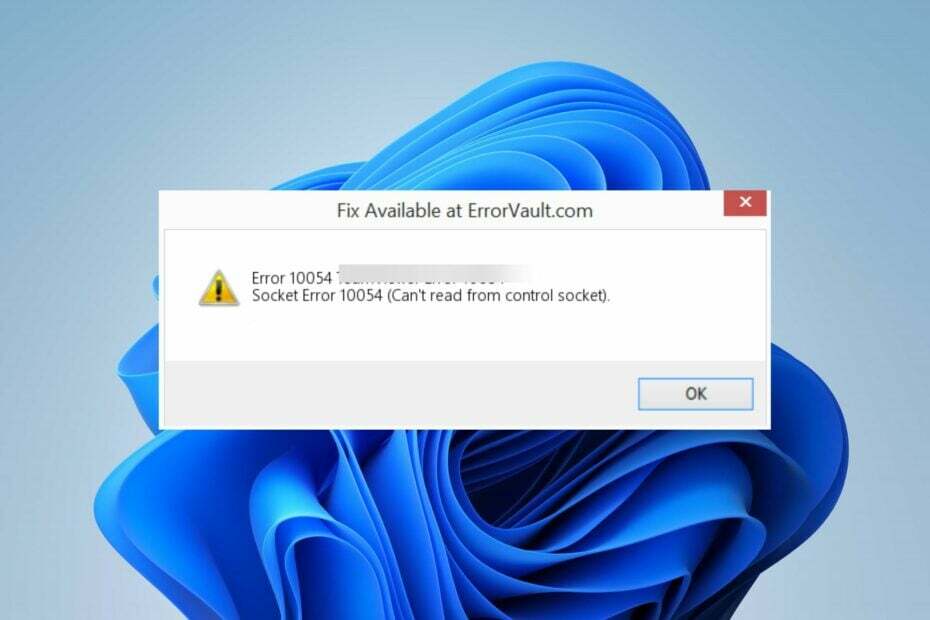
XZAINSTALUJ KLIKAJĄC POBIERZ PLIK
- Pobierz narzędzie do naprawy komputera Restoro który jest dostarczany z opatentowanymi technologiami (dostępny patent Tutaj).
- Kliknij Rozpocznij skanowanie znaleźć problemy z systemem Windows, które mogą powodować problemy z komputerem.
- Kliknij Naprawić wszystko w celu rozwiązania problemów wpływających na bezpieczeństwo i wydajność komputera.
- Restoro zostało pobrane przez 0 czytelników w tym miesiącu.
Błąd Winsock 10054 może pojawić się z komunikatem Reset połączenia przez peera lub Istniejące połączenie zostało wymuszone przez zdalnego hosta. Oznacza to, że host docelowy nieoczekiwanie zamknął połączenie. Dlatego wyjaśnimy, dlaczego tak się stało i jak to naprawić.
Może Cię również zainteresować nasz poradnik dotyczący naprawy błąd gniazda 10060 upłynął limit czasu połączenia na komputerze z systemem Windows.
Co powoduje błąd Winsock 10054?
Niektóre czynniki, które mogą powodować błąd, to:
- Zamykam połączenie w trakcie – Tak jak mówi komunikat o błędzie, Windows 10054 może wystąpić, gdy nagle zamkniesz lub zamkniesz sesję, gdy komputer próbuje połączyć się z serwerem.
- Problemy z połączeniem internetowym -Jeśli jest przeciążenie sieci między serwerami równorzędnymi lub sieć nie jest stabilna, może to spowodować zresetowanie lub wymuszone zamknięcie połączenia. Może również wyłączyć połączenia z serwerem po podłączeniu do serwera proxy.
- Ingerencja zapory w połączenie – Działania Zapory systemu Windows Defender lub innego oprogramowania antywirusowego mogą utrudniać połączenie między serwerami. Sprawdza każde połączenie przychodzące i wychodzące z komputera i może spowodować opóźnienie w procesie.
- Nieaktualny sterownik sieciowy – Gdy sterowniki sieciowe na komputerze są nieaktualne, mogą one wpływać na wydajność sieci. Może to również powodować nieprawidłowe składanie pakietów transportowych TCP/IP.
W zależności od okoliczności wystąpienia przyczyny te mogą się różnić na różnych komputerach. Możesz jednak rozwiązać problem, postępując zgodnie z poprawkami opisanymi w tym artykule.
Jak mogę naprawić błąd Winsock 10054?
Przed wykonaniem jakichkolwiek zaawansowanych kroków rozwiązywania problemów wykonaj następujące kontrole wstępne:
- Zrestartuj komputer – Odświeży system i jest najszybszym sposobem naprawy tymczasowych problemów wpływających na komputer.
- Napraw problemy związane z siecią – Wyłącz i włącz modem lub router aktualizacja oprogramowania routera może rozwiązać problemy z siecią.
- Dodaj Winsock do listy wyjątków zapory – Zapewni to, że Zapora systemu Windows Defender nie oznaczy niczego związanego z Winsock jako zagrożenia ani nie zakłóci jego działania.
Jeśli możesz rozwiązać problem z Winsock, postępuj zgodnie z poniższymi rozwiązaniami:
1. Wyłącz Zaporę systemu Windows
- Naciskać Okna + R klucz, aby otworzyć Uruchomić okno dialogowe, wpisz kontrola, następnie naciśnij Wchodzić aby otworzyć Panel sterowania.
- Kliknij na Zapora systemu Windows Defender opcja.
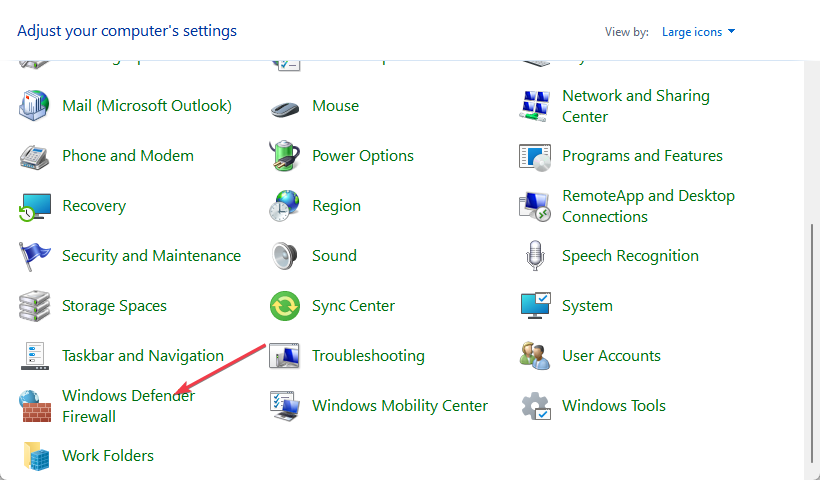
- Kliknij Włącz lub wyłącz Zaporę systemu Windows Defender opcja.

- Idź do Ustawienia sieci prywatnej i publicznej, a następnie klikaj przyciski radiowe odpowiadające tej opcji Wyłącz Zaporę systemu Windows Defender (niezalecane).

- Uruchom ponownie komputer.
Porada eksperta:
SPONSOROWANE
Niektóre problemy z komputerem są trudne do rozwiązania, zwłaszcza jeśli chodzi o brakujące lub uszkodzone pliki systemowe i repozytoria systemu Windows.
Pamiętaj, aby użyć dedykowanego narzędzia, takiego jak forteca, który przeskanuje i zastąpi uszkodzone pliki ich świeżymi wersjami z repozytorium.
Wyłączenie Zapory systemu Windows Defender usuwa wszelkie zakłócenia, które powodują, że komputer łączy się z serwerem równorzędnym.
Możesz przeczytać o tym, jak to zrobić wyłącz Windows Defendera jeśli napotkasz na to problemy.
- Czym jest plik Scrobj.dll i jak go naprawić, jeśli go brakuje
- Bcryptprimitives.dll: co to jest i jak naprawić błędy
- 0x800f0841 Błąd aktualizacji systemu Windows: jak go naprawić
- 0x800704f1 Błąd aktualizacji systemu Windows: jak to naprawić
- Invalid_mdl_range BSOD: 4 sposoby naprawy
2. Zaktualizuj sterownik sieciowy
- Naciskać Okna + R klawisze, aby wywołać Uruchomić okno, typ devmgmt.msc, i kliknij OK.
- Rozwiń Karty sieciowe, kliknij prawym przyciskiem myszy sterownik, a następnie kliknij Uaktualnij sterownik z listy rozwijanej.

- Wybierz Automatyczne wyszukiwanie sterowników opcję i poczekaj, aż aktualizacja się zakończy.

- Uruchom ponownie komputer i sprawdź, czy błąd nadal występuje.
Aktualizacja sterownika sieciowego naprawi błędy i zainstaluje najnowsze funkcje poprawiające wydajność sterownika komputera. Sprawdź inne kroki dla aktualizowanie sterowników w systemie Windows 11 jeśli masz jakiekolwiek problemy.
- Pobierz i zainstaluj DriverFix.
- Uruchom aplikację.
- Poczekaj, aż oprogramowanie wykryje wszystkie wadliwe sterowniki.
- Zostanie wyświetlona lista wszystkich sterowników, z którymi występują problemy, i wystarczy wybrać te, które chcesz naprawić.
- Poczekaj, aż DriverFix pobierze i zainstaluje najnowsze sterowniki.
- Uruchom ponownie komputera, aby zmiany odniosły skutek.

DriverFix
Chroń swój system Windows przed wszelkiego rodzaju błędami spowodowanymi przez uszkodzone sterowniki, instalując i używając DriverFix już dziś!3. Zresetuj stos TCP/IP
- Kliknij lewym przyciskiem myszy Początek przycisk, typ Wiersz poleceniai kliknij przycisk Uruchom jako administrator opcja.
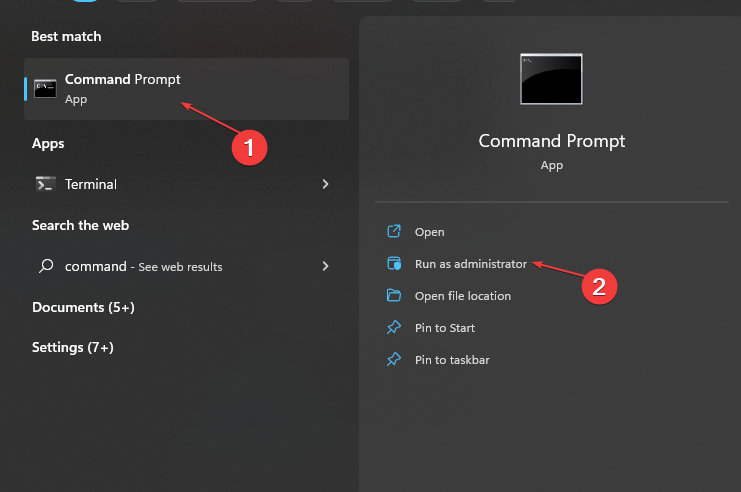
- Kliknij Tak na Kontrola konta użytkownika (UAC) podpowiedź.
- Wpisz następujące polecenie w pasku poleceń i naciśnij Wchodzić:
netsh int reset ip c:\resetlog.txtipconfig /releaseipconfig /odnówipconfig /flushdns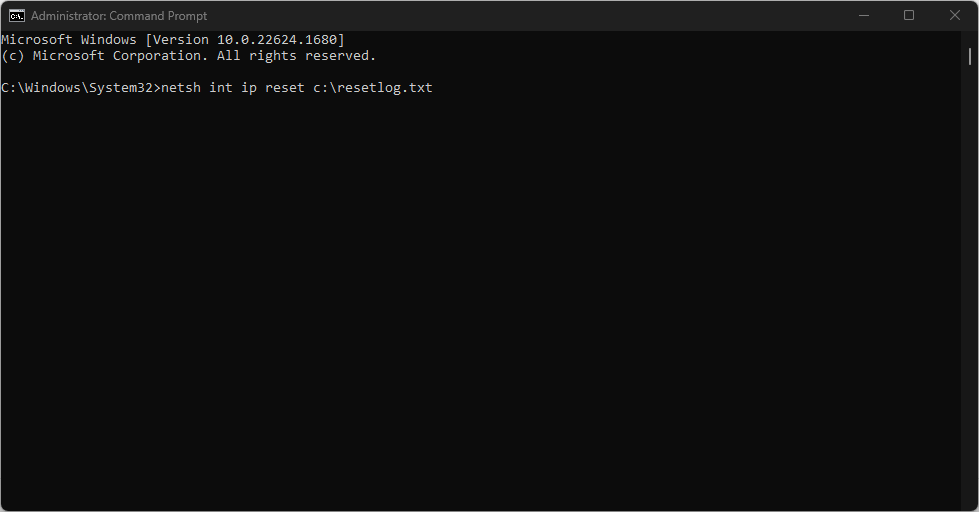
- Zrestartuj swój komputer.
Zresetowanie protokołu TCP/IP przywróci jego ustawienia domyślne i naprawi wszelkie problemy z konfiguracją powodujące błąd winsock 10054. Sprawdź nasz przewodnik, jak to naprawić Wiersz polecenia nie działa na twoim komputerze.
Ponadto nie wahaj się sprawdzić, jak rozwiązać problem nieoczekiwany błąd połączeń sieciowych w systemie Windows 11.
Mamy również szczegółowe wyjaśnienie przyczyn i sposobów naprawy żądany adres jest nieprawidłowy w swoim kontekście błąd na komputerze.
Nadal występują problemy?
SPONSOROWANE
Jeśli powyższe sugestie nie rozwiązały problemu, na komputerze mogą wystąpić poważniejsze problemy z systemem Windows. Sugerujemy wybór rozwiązania typu „wszystko w jednym”, np forteca aby skutecznie rozwiązywać problemy. Po instalacji wystarczy kliknąć Zobacz i napraw przycisk, a następnie naciśnij Rozpocznij naprawę.


